Kompletny przewodnik: Jak utworzyć nowego użytkownika w systemie Windows 10 i 11
Opublikowany: 2023-08-27- Jak utworzyć nowego użytkownika w systemie Windows 11 i 10
- Jak utworzyć nowego użytkownika w systemie Windows 11
- Jak utworzyć konto użytkownika Windows 10
- Jak utworzyć nowego użytkownika w wierszu poleceń systemu Windows
- Jak utworzyć nowego użytkownika w systemie Windows za pomocą Netplwiz
- Wniosek
- Często zadawane pytania
- Jak zmienić administratora w systemie Windows 10?
- Co to jest konto lokalne w systemie Windows 10?
- Kiedy konieczne będzie utworzenie konta użytkownika za pośrednictwem Panelu sterowania?
- Jak utworzyć kolejnego użytkownika w systemie Windows 7?
- Jak wyświetlić użytkowników, którzy mogą zalogować się na moim komputerze z systemem Windows?
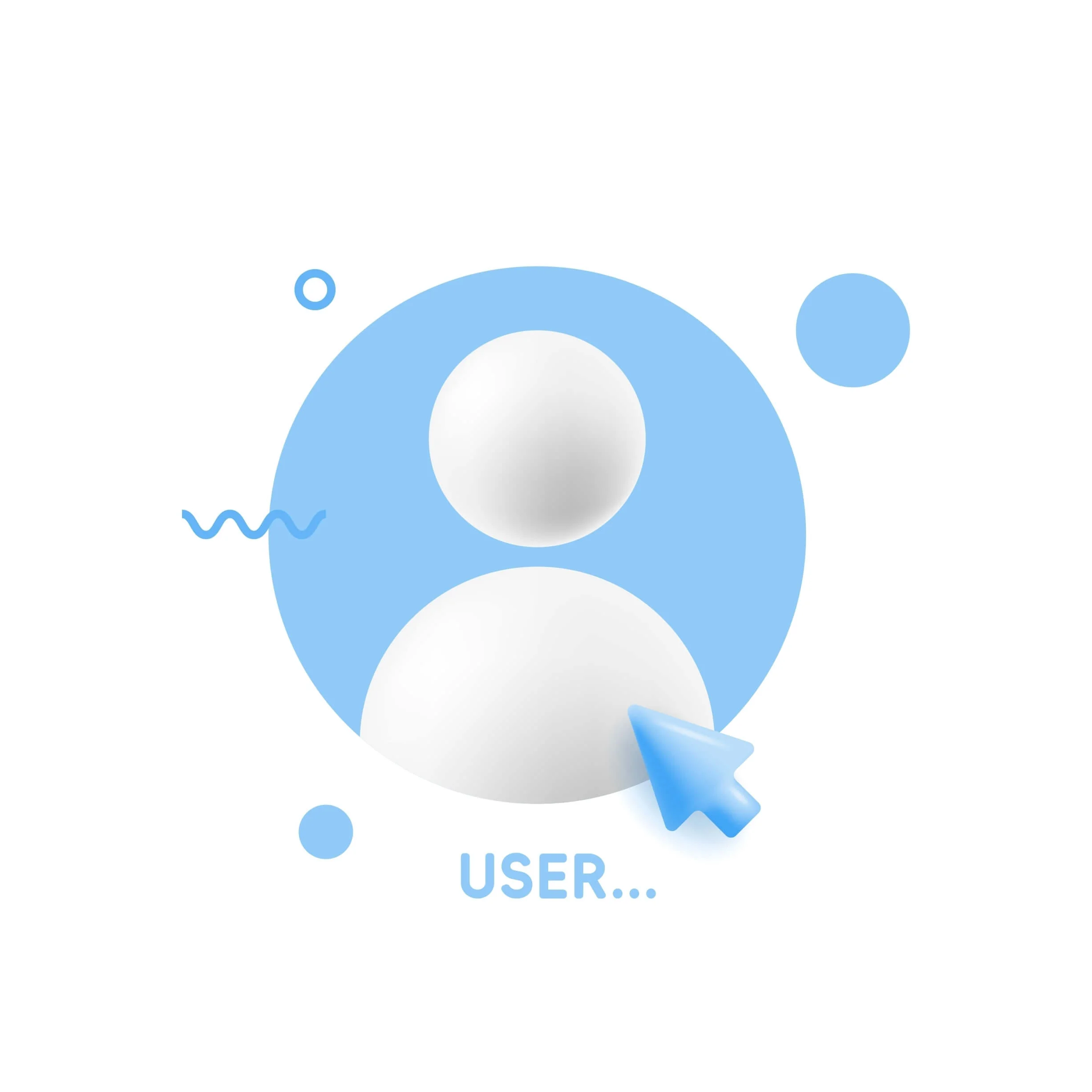
Jeśli nie wiesz jak dodać użytkownika w systemie Windows 10 i 11, to dobrze trafiłeś. Posiadanie wielu kont użytkowników jest całkiem przydatne. Jest to szczególnie prawdziwe, jeśli dzielisz przestrzeń roboczą z innymi osobami lub jeśli z Twojego komputera korzystają różne osoby.
Utworzenie nowego profilu systemu Windows zapewnia bezpieczeństwo komputera i usprawnia pracę, oddzielając pliki i ustawienia. Dobra wiadomość jest taka, że oprócz zwykłego konta Microsoft możesz wybrać konto lokalne.
W tym artykule dowiesz się, jak utworzyć nowego użytkownika w systemie Windows 10 i 11.
Zaczynajmy.
Jak utworzyć nowego użytkownika w systemie Windows 11 i 10
W tej sekcji pokażemy, jak utworzyć konto lokalne w systemie Windows 10 i 11. To prosty krok i zajmuje tylko kilka minut.
Oto jak dodać użytkownika Windows 11:
Jak utworzyć nowego użytkownika w systemie Windows 11
- Wpisz „Ustawienia ” w pasku wyszukiwania i kliknij Ustawienia, aby uruchomić program.Alternatywnie naciśnij „Win + I ”, aby otworzyć aplikację Ustawienia.
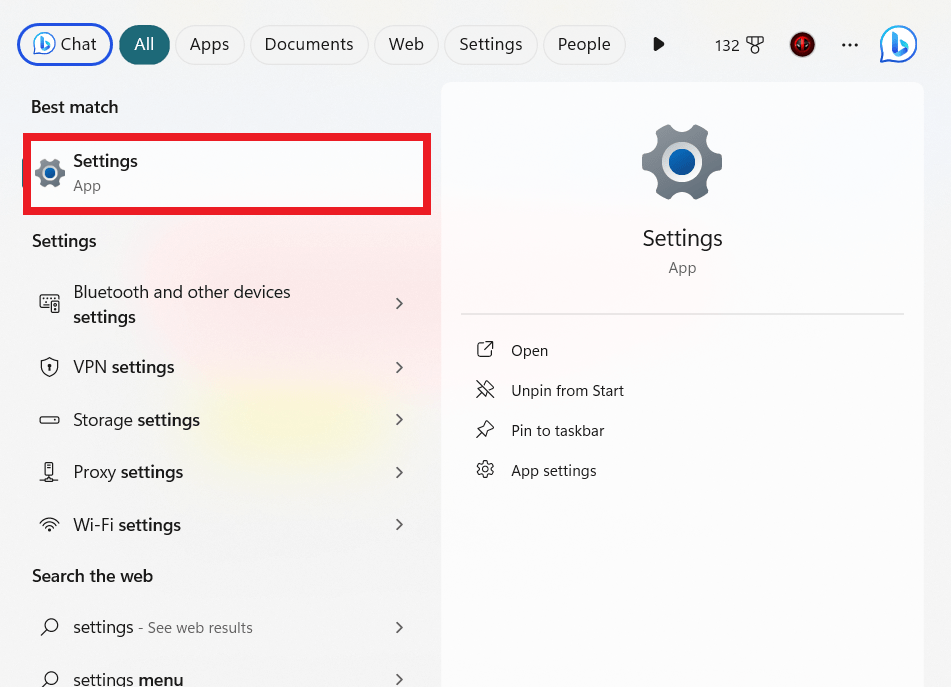
- Kliknij „Konta ”, wyszukaj „ Rodzina i inni użytkownicy” i kliknij je.
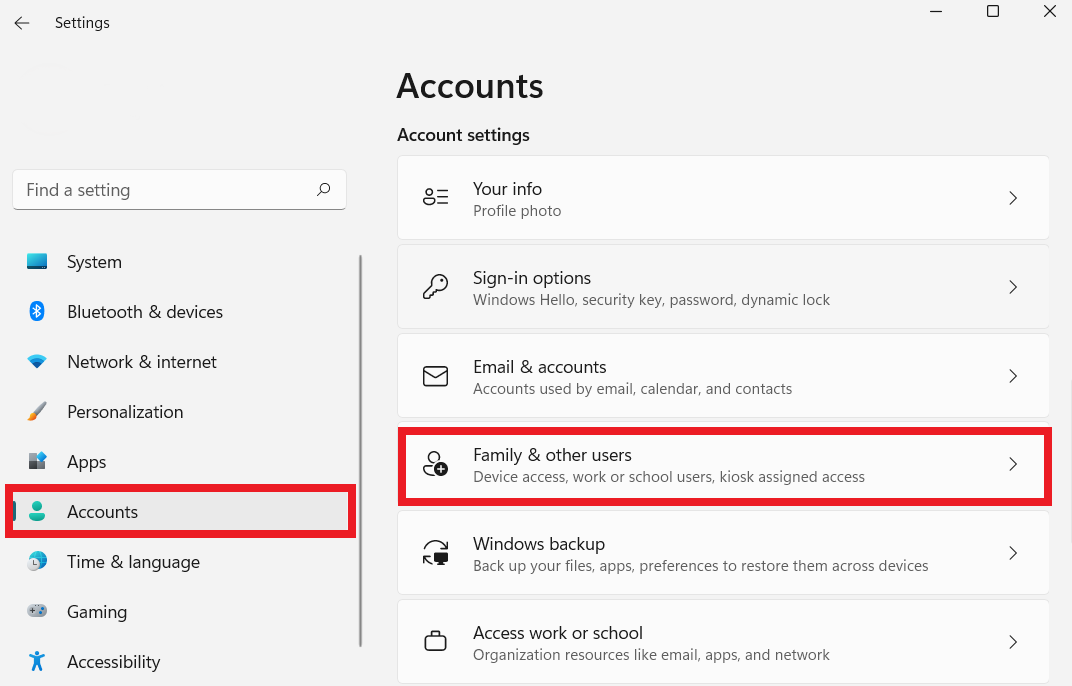
- Kliknij „Dodaj konto”.”
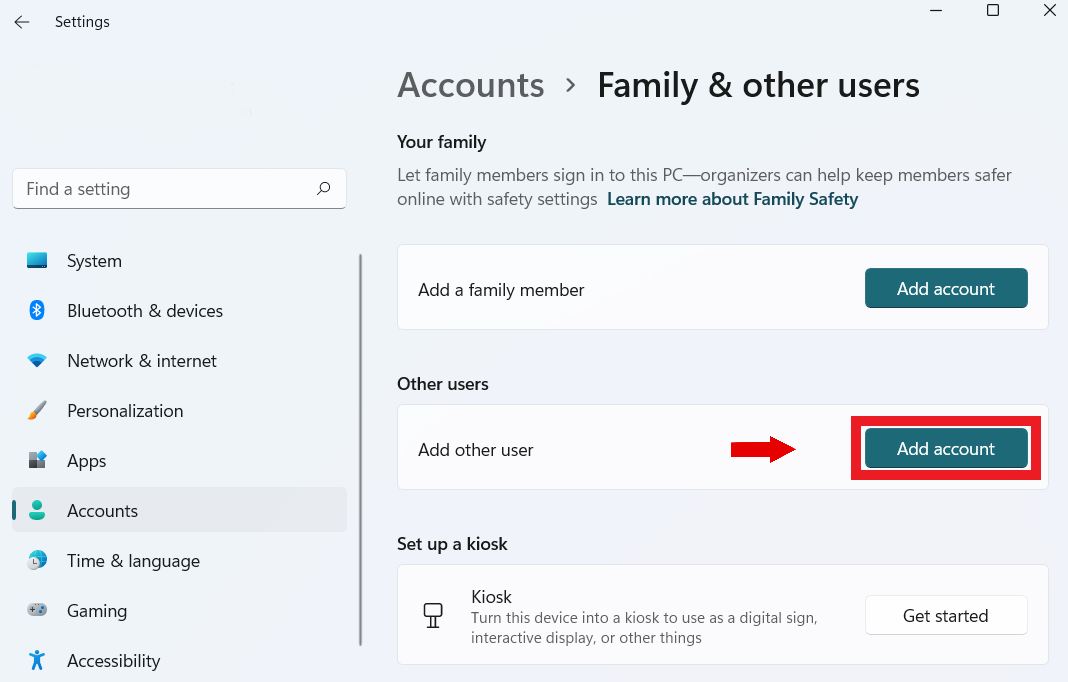
- Pojawi się okno dialogowe. Kliknij opcję„Nie mam danych logowania tej osoby” .
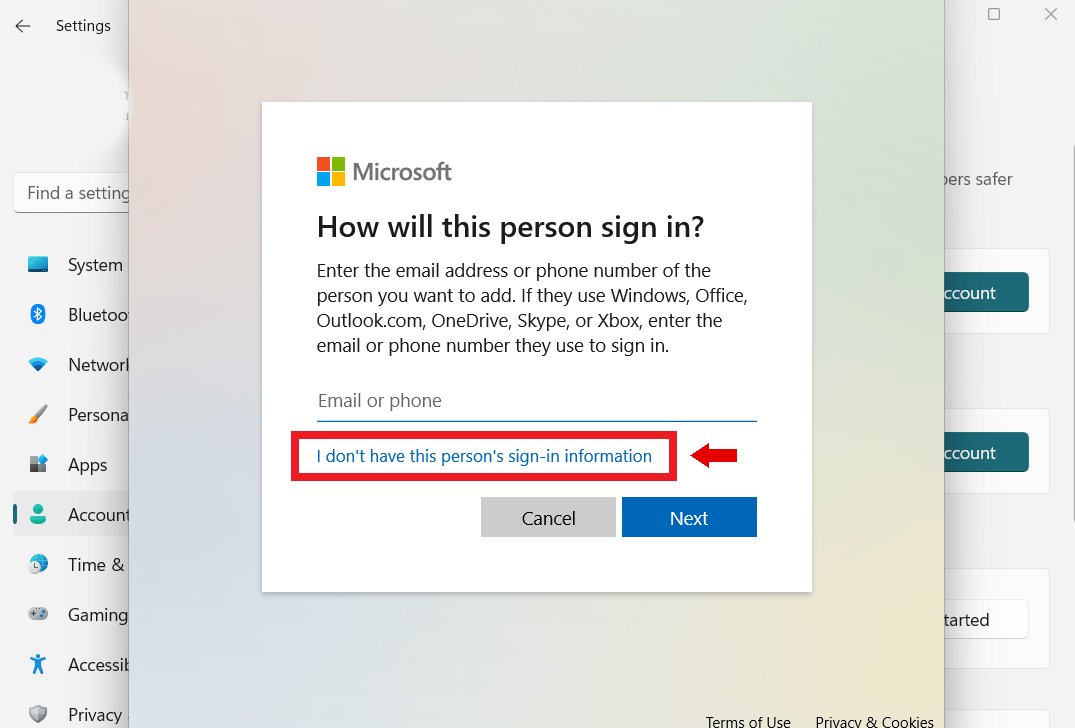
- Następnie kliknij „Dodaj użytkownika bez konta Microsoft ” i wybierz „ Dalej”.
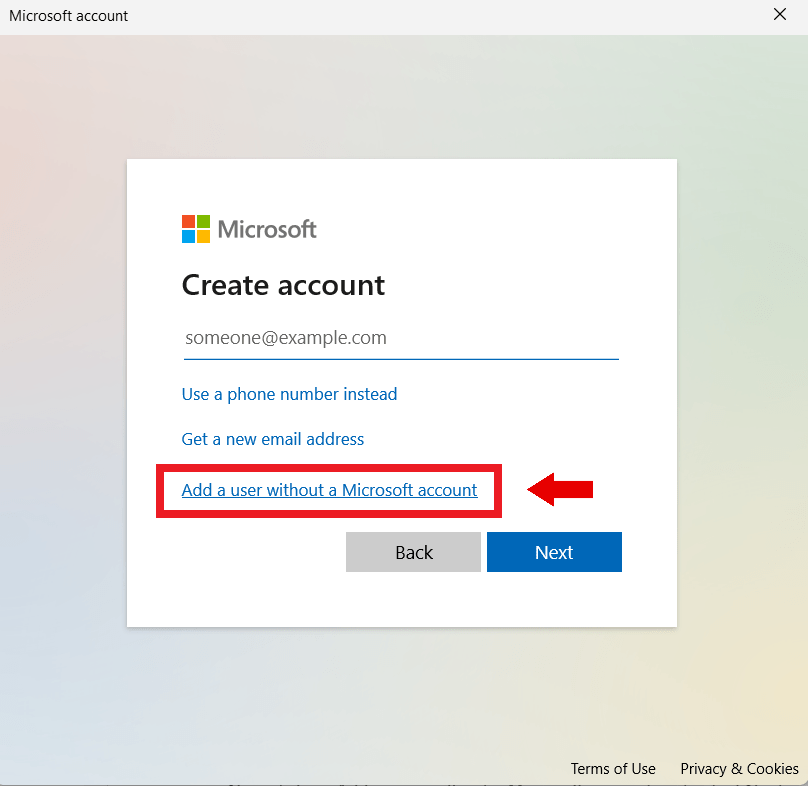
- W następnym oknie wpisz swoją nazwę użytkownika i hasło. Wybierz hasło łatwe do zapamiętania, ale trudne do odgadnięcia przez innych. Następnie skonfiguruj pytania zabezpieczające, aby odzyskać hasło w przypadku jego zapomnienia.
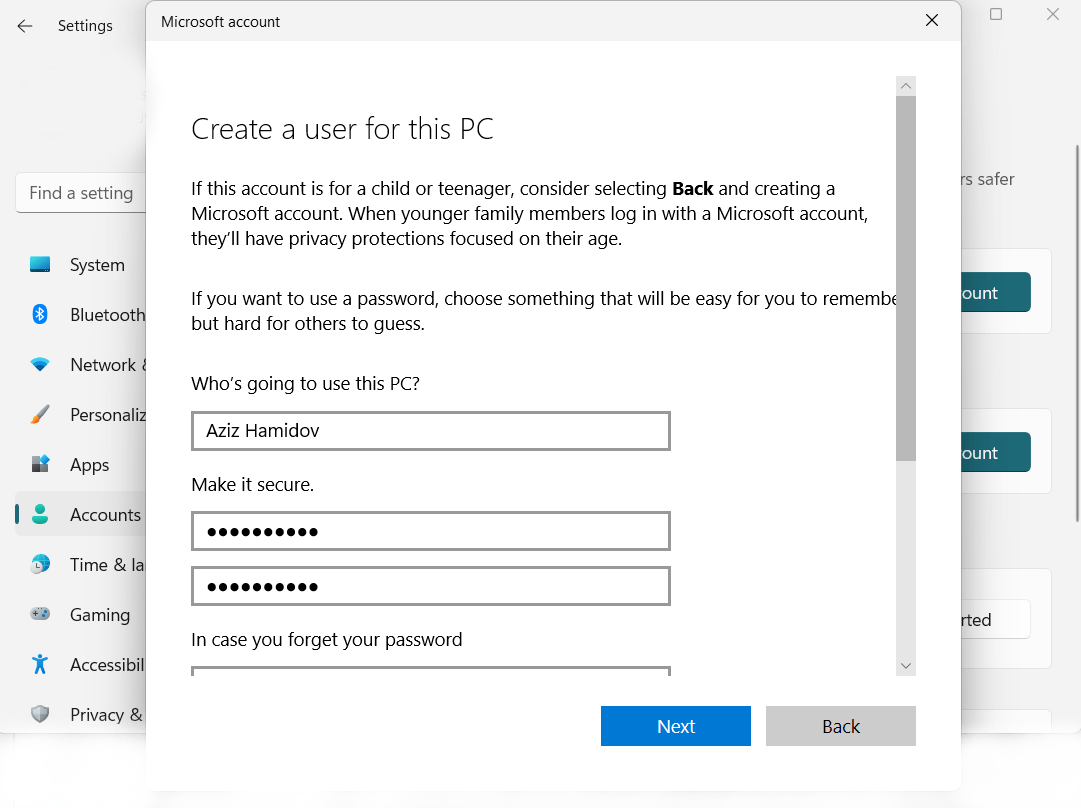
- Kliknij „Dalej ”, aby utworzyć konto lokalne.
Powiązane: Jak utworzyć konto użytkownika lokalnego bez pytań zabezpieczających?
Jak utworzyć konto użytkownika Windows 10
- Naciśnij klawisz Windows, wpisz „ Panel sterowania”, a następnie naciśnij „ Enter”.
- Kliknij „Konta użytkowników”.i ponownie kliknij „Konta użytkowników”.
- Kliknij „Zarządzaj innym kontem”.
- Kliknij link „ dodaj nowego użytkownika w ustawieniach komputera ” w dolnej części okna.
- Kliknij znak plus obok opcji „ Dodaj członka rodziny ” lub „ Dodaj kogoś innego do tego komputera”.
- Kliknij opcję„Nie mam danych logowania tej osoby” .
- Następnie kliknij „ Dodaj użytkownika bez konta Microsoft ” i wybierz „ Dalej”.
- W następnym oknie wpisz swoją nazwę użytkownika i hasło. Następnie skonfiguruj pytania zabezpieczające, aby odzyskać hasło w przypadku zapomnienia.
Przeczytaj także: Jak wylogować się z innych kont użytkowników w systemie Windows 10?
Jak utworzyć nowego użytkownika w wierszu poleceń systemu Windows
Jeśli chcesz utworzyć innego użytkownika Windows 10 i 11 za pomocą wiersza poleceń, wykonaj poniższe kroki:

- Wpisz „Wiersz polecenia ” w pasku wyszukiwania.Kliknij go prawym przyciskiem myszy i wybierz „Uruchom jako administrator ”.
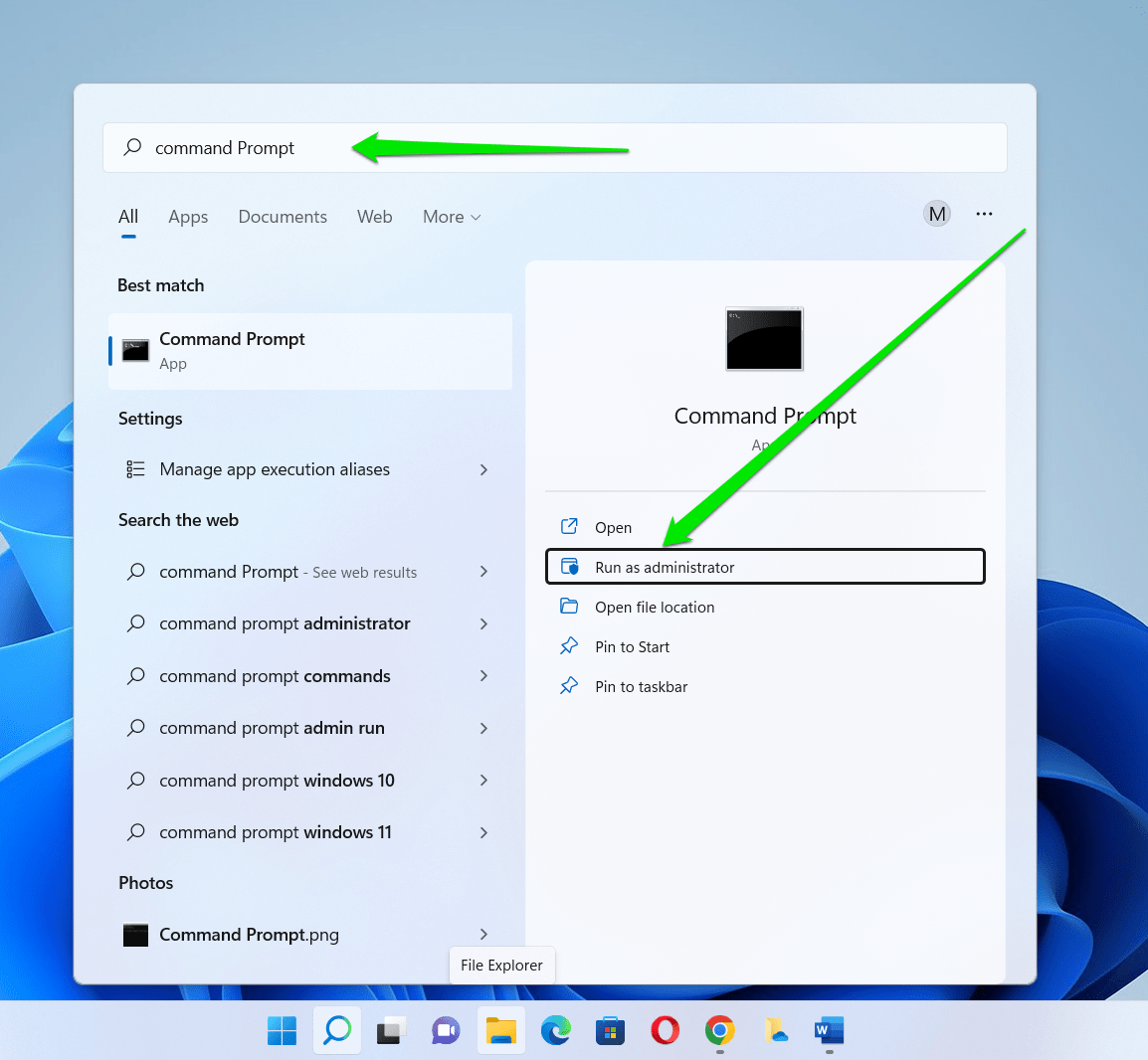
- Po uruchomieniu wiersza poleceń wprowadź polecenie i wpisz „nazwa użytkownika sieciowego hasło / dodaj ” i naciśnij „ Enter”.
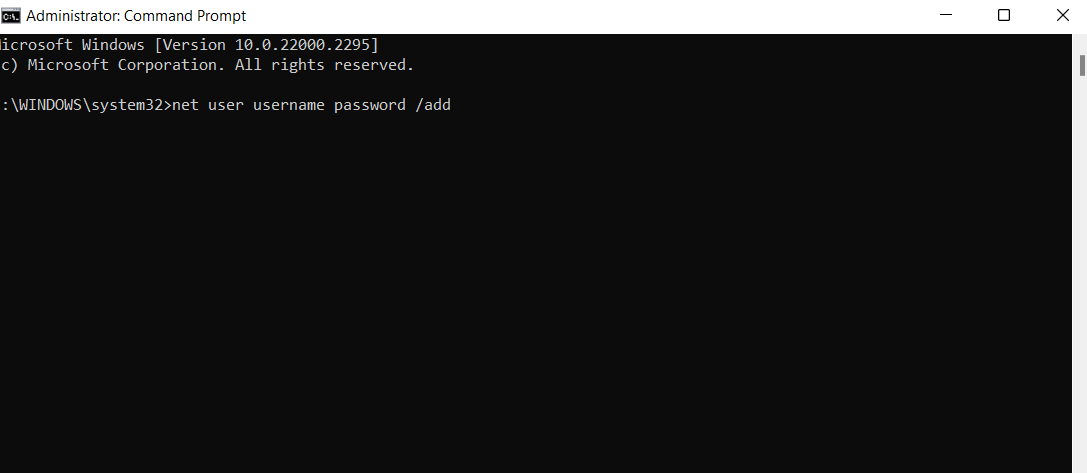
Pamiętaj, aby zastąpić „nazwę użytkownika ” i „ hasło” preferowaną nazwą użytkownika i hasłem. Pamiętaj, aby użyć hasła, które zapamiętasz. Dzieje się tak dlatego, że nie będziesz mieć możliwości ustawienia hasła zabezpieczającego. Jeśli więc zapomnisz hasła, utracisz dostęp do konta.
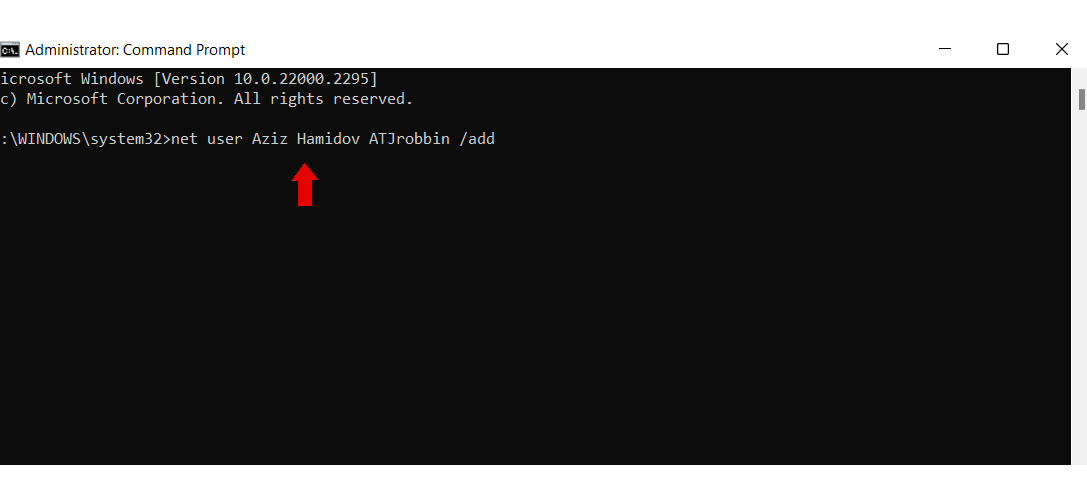
Powiązane: Wiersz poleceń systemu Windows: najbardziej przydatne polecenia
Jak utworzyć nowego użytkownika w systemie Windows za pomocą Netplwiz
Netplwiz to bezpłatne narzędzie, które może pomóc w zarządzaniu kontami użytkowników, takimi jak Panel sterowania. Możesz użyć tego narzędzia, aby dostosować typ konta, zmienić lub usunąć hasła, dodać nowe konta, usunąć stare konta itp.
Oto jak utworzyć nowego użytkownika za pomocą Netplwiz:
- Wpisz „netplwiz ” w pasku wyszukiwania i kliknij ikonę.
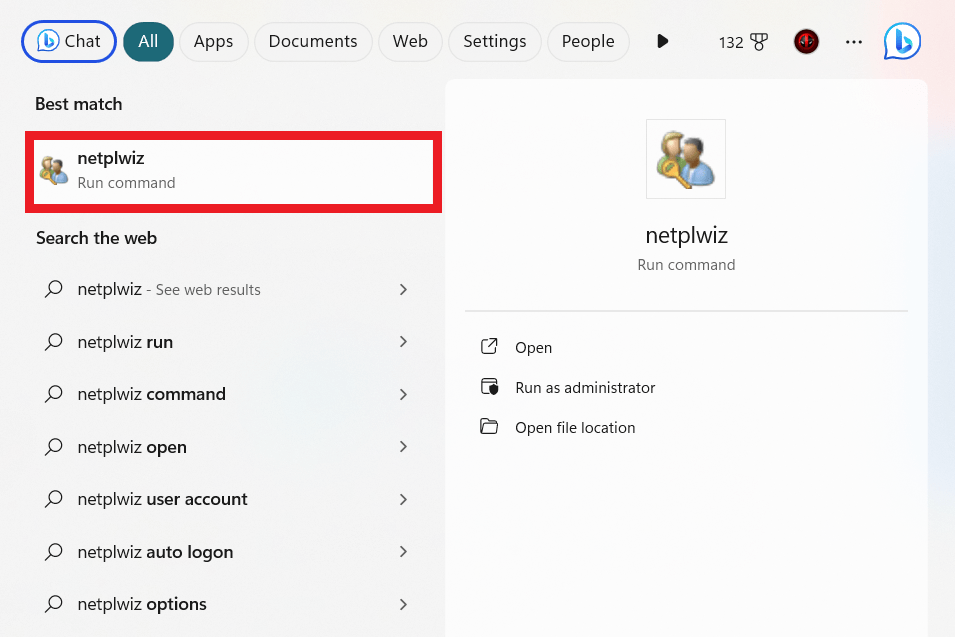
- Kliknij „Dodaj ”, aby założyć nowe konto.
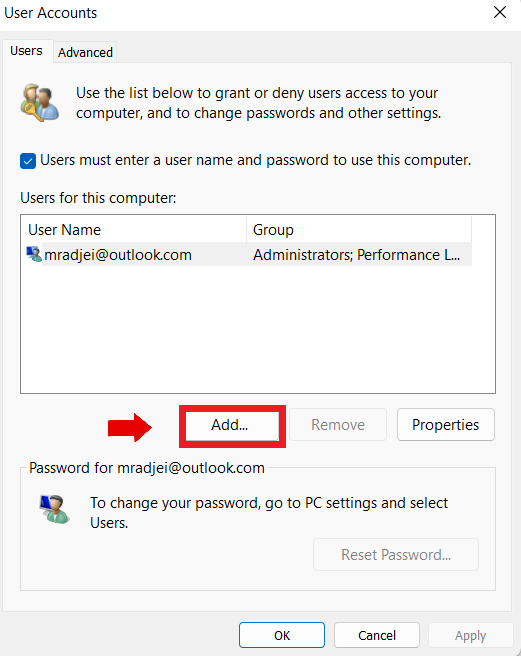
- Kliknij „Zaloguj się bez konta Microsoft (niezalecane)”.
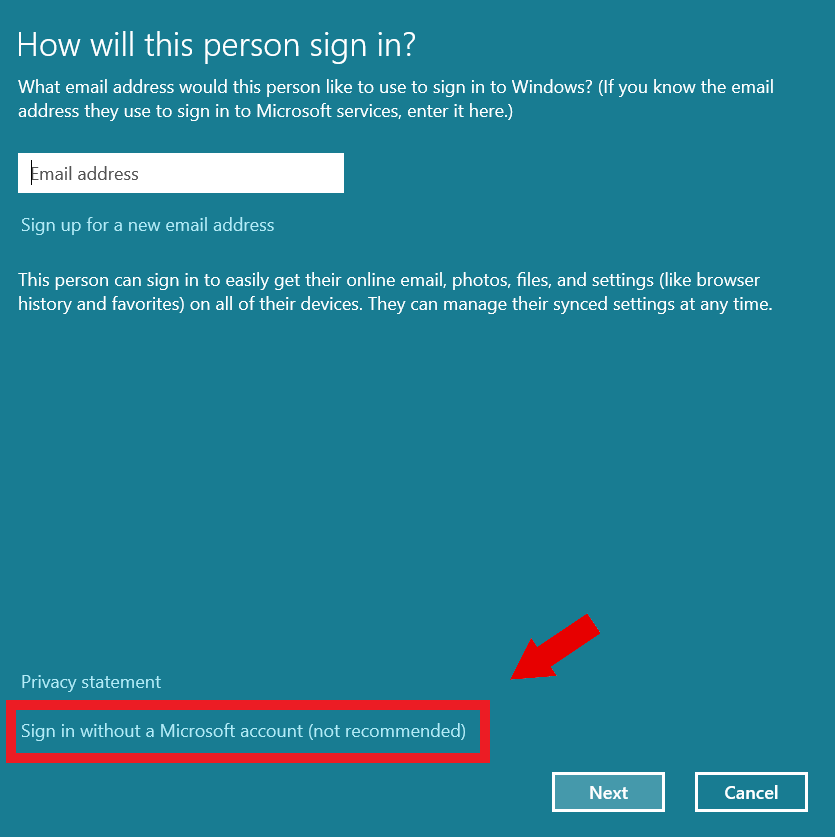
- Kliknij „Konto lokalne ”, aby utworzyć konto użytkownika.
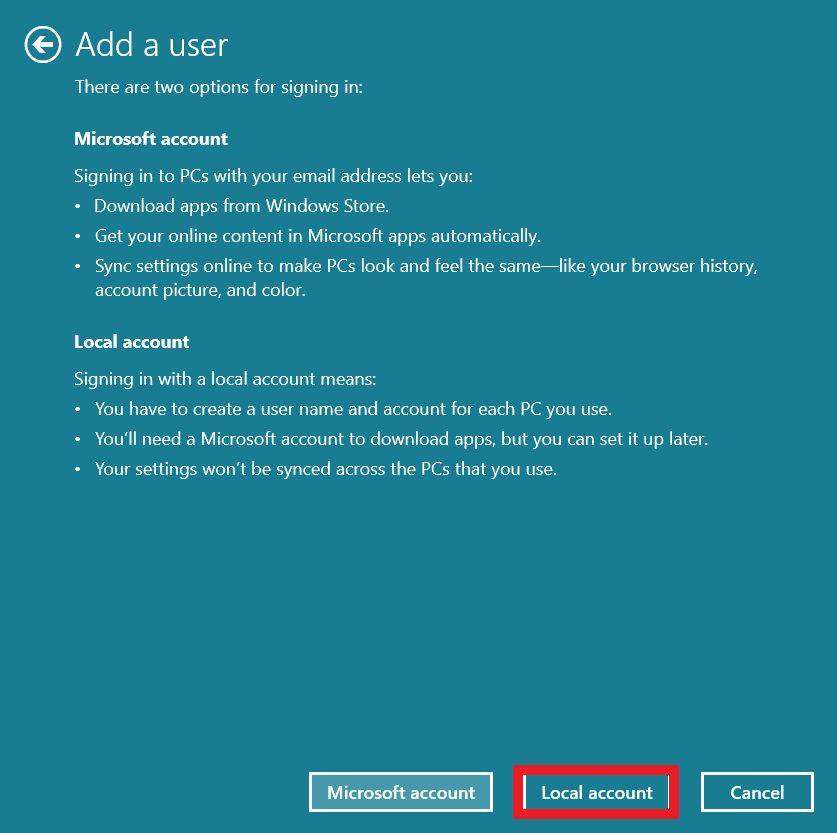
- Wprowadź nową nazwę użytkownika, hasło i podpowiedź do hasła, a następnie kliknij „Dalej ”.
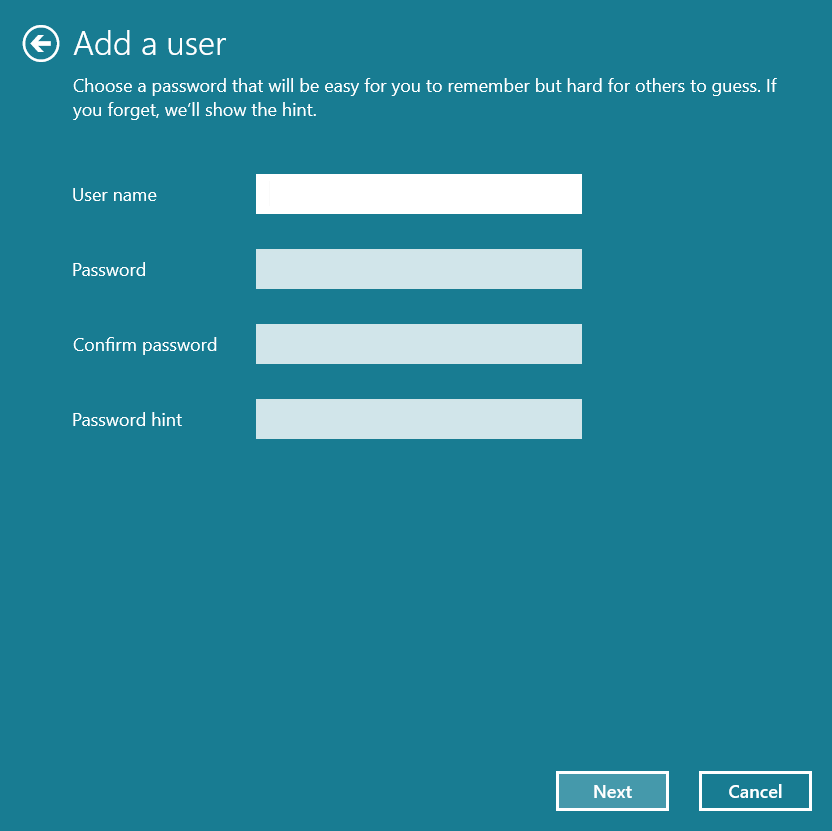
- Kliknij „ Zakończ ”, aby utworzyć lokalne konto użytkownika.
Powiązane: Jak zmienić nazwę użytkownika w systemie operacyjnym Windows 10?
Wniosek
Możesz zobaczyć wiele opcji tworzenia nowego profilu systemu Windows w Windows 10 i 11. Teraz, gdy znasz te metody, możesz je przetestować, aby zobaczyć, która z nich będzie dla Ciebie najlepsza, w zależności od tego, jak chcesz z niej korzystać.
Ponieważ konta użytkowników w systemie Windows 10 umożliwiają użytkownikom dokładną kontrolę uprawnień, niektórzy ludzie woleliby metodę Netplwiz. Jednak innym osobom może wystarczyć jedna z tych metod.
Często zadawane pytania
Jak zmienić administratora w systemie Windows 10?
Jeśli chcesz zmienić administratora, wpisz „panel sterowania” w pasku wyszukiwania i kliknij, aby otworzyć. Upewnij się, że opcja „Wyświetl według” jest ustawiona na „Kategoria” i kliknij „Konta użytkowników”. Następnie ponownie kliknij „Konta użytkowników”. Po kliknięciu „Zarządzaj innym kontem” kliknij „Zmień typ konta”, aby dostosować uprawnienia administratora dla wybranego konta.
Co to jest konto lokalne w systemie Windows 10?
Konto lokalne to konto odrębne od poczty e-mail firmy Microsoft. Nie jest zsynchronizowany z usługami Microsoft i przechowywany na Twoim komputerze. To konto jest przydatne, jeśli nie chcesz polegać na możliwościach opartych na chmurze i chcesz mieć większą prywatność i kontrolę nad swoim komputerem.
Kiedy konieczne będzie utworzenie konta użytkownika za pośrednictwem Panelu sterowania?
Możesz chcieć utworzyć konto użytkownika za pomocą Panelu sterowania, jeśli używasz komputera z rodziną, który potrzebuje indywidualnych kont. Innym powodem jest przyznanie tymczasowym użytkownikom konta gościa bez zapewnienia im pełnego dostępu. Możesz także utworzyć osobne konto dla firm i oddzielić pliki służbowe od osobistych.
Jak utworzyć kolejnego użytkownika w systemie Windows 7?
Aby utworzyć kolejnego użytkownika w systemie Windows 7, otwórz panel sterowania i wybierz „Dodaj lub usuń konta użytkowników” w sekcji „Konta użytkowników i bezpieczeństwo rodzinne”. Następnie kliknij „Utwórz nowe konto”. Następnie wprowadź nową nazwę użytkownika, wybierz typ konta i kliknij „Utwórz konto”.
Jak wyświetlić użytkowników, którzy mogą zalogować się na moim komputerze z systemem Windows?
Aby wyświetlić użytkowników, którzy mogą zalogować się na komputerze z systemem Windows, wykonaj następujące czynności:
Najpierw otwórz okno dialogowe Uruchom, naciskając klawisz Windows + R. Następnie wpisz „netplwiz” i naciśnij Enter. Listę użytkowników, którzy mogą logować się do komputera zobaczysz w oknie „Konta użytkowników”.
